大家好,我是本站小编。今天来跟大家分享Excel里加减乘除的计算方法。这里有一张表,包含两组数据,接下来就看看在Excel中如何进行加减乘除的运算。
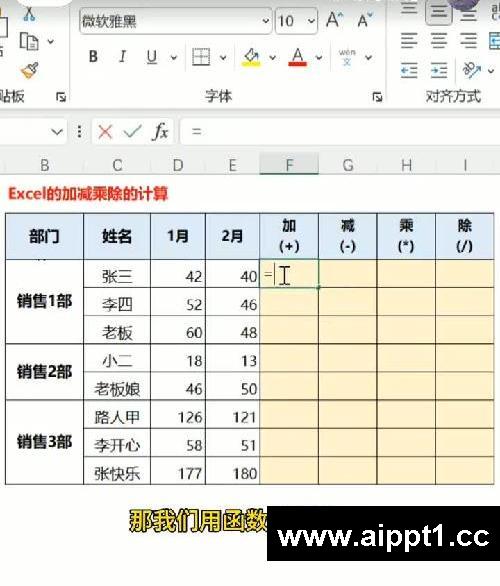
首先是加法运算。操作很简单,就如同我们日常做加法一样。直接选中要进行加法计算的对应单元格,在单元格中输入“=”,接着点击第一个数据所在单元格,输入“+”,再点击第二个数据所在单元格,最后按下回车键,加法运算的结果就会显示出来。如果需要对整列或整行进行相同的加法运算,只需将鼠标指针移到该单元格右下角,当指针变成黑色十字时,双击鼠标左键,就可以完成整列或整行的填充。当然,我们也可以使用函数进行加法计算。比如使用SUM函数,在单元格中输入“=SUM(”,然后选中要计算的单元格区域,输入“)”并回车,就能得出计算结果。
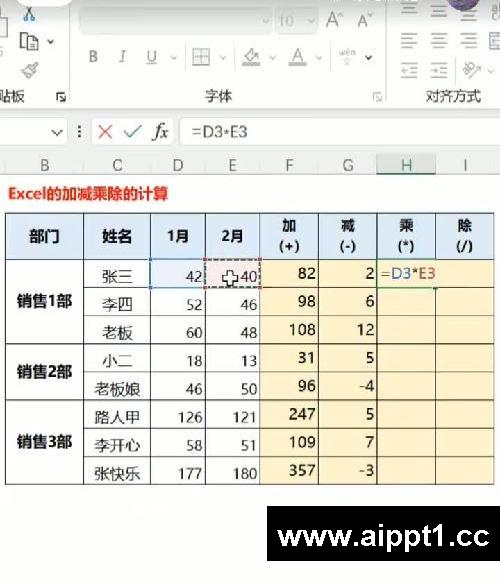
减法运算和加法类似。直接在单元格中输入“=”,点击被减数所在单元格,输入“-”,再点击减数所在单元格,回车即可得到差值。若使用函数进行减法计算,可以用“=”连接两个单元格相减,例如“=A1 - B1”。乘法运算也不复杂,在单元格中输入“=”,点击第一个数据所在单元格,输入“*”(星号代表乘号),再点击第二个数据所在单元格,回车后结果就会显示。同样,通过双击单元格右下角的填充柄,可以完成批量计算。

最后是除法运算。在单元格中输入“=”,点击被除数所在单元格,输入“/”,再点击除数所在单元格,回车后就能得到商。如果想要显示为百分比,选中计算结果的单元格,点击百分比符号即可。比如计算增长率,用除法得出结果后减1,就能知道是增长还是下跌。另外,若要计算平均值,我们可以使用AVERAGE函数。在单元格中输入“=AVERAGE(”,选中要计算平均值的单元格区域,输入“)”并回车,平均值就计算出来了。加减乘除的计算方法就是这么简单,你学会了吗?






